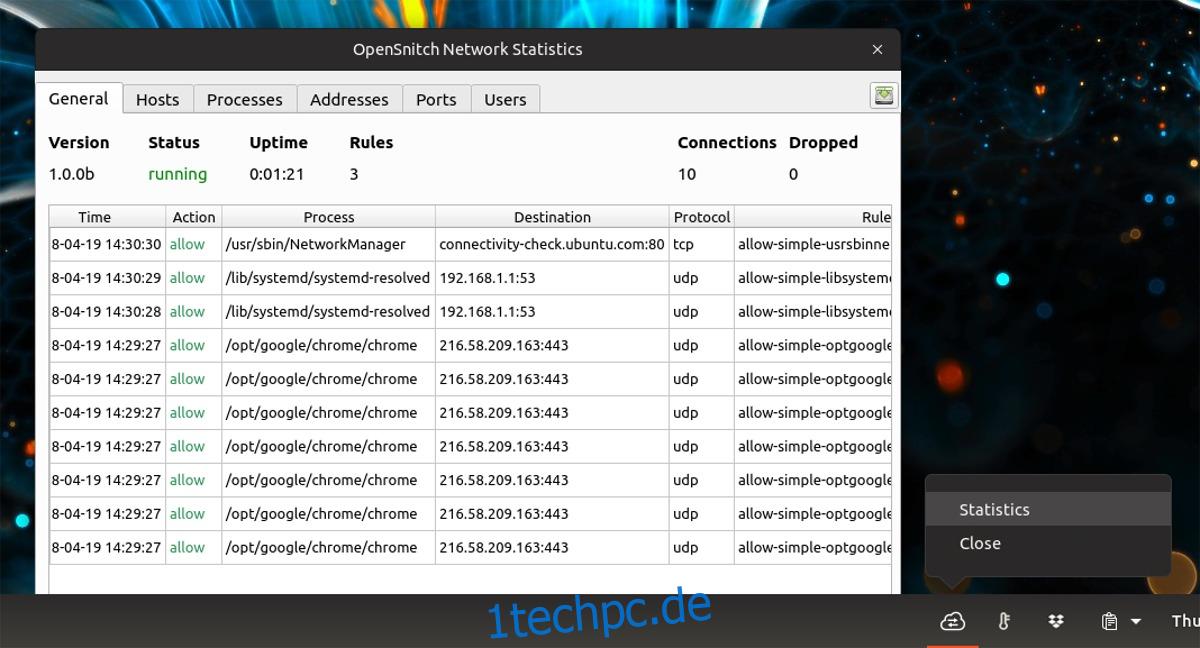Linux hat eine ziemlich gute Firewall, ist aber für neue Benutzer nicht sehr intuitiv. Es gibt keine Popup-Dialoge, die den Benutzer darüber informieren, was Programme tun, und alles wird mit dem Terminal erledigt, es sei denn, Sie sind versiert genug, ein Programm zu installieren, um es zu steuern. Wenn Sie nach einer besseren Lösung suchen, sollten Sie sich Open Snitch ansehen. Es ist eine einfache Firewall-Anwendung, die stark vom Little Snitch-Programm auf Mac OS inspiriert ist. Es ist nicht einfach, Open Snitch zu installieren, da Benutzer manuell einen GO-Pfad für die Programmiersprache Google Go einrichten und das Programm damit installieren müssen. Dennoch, sobald Sie es in Gang gebracht haben, kann jeder, einschließlich Anfänger, viel Nutzen daraus ziehen.
Hinweis: Open Snitch ist ein experimentelles Programm und kann möglicherweise nicht auf jeder Version von Ubuntu korrekt erstellt werden. Um die besten Ergebnisse zu erzielen, befolgen Sie die Anweisungen sorgfältig und lesen Sie auf der Github-Seite nach.
Inhaltsverzeichnis
Go-Pfad einrichten
Open Snitch ist in Go geschrieben, daher erfordert die Installation die Go-Sprache. Leider konfiguriert sich Google Go nicht automatisch richtig, indem es einfach unter Linux installiert wird. Um es zu verwenden, müssen Sie zuerst einen „Pfad“ einrichten. Der Pfad ermöglicht die einfache Installation von Paketen auf Ihrem Linux-PC.
Um einen korrekten Pfad einzurichten, öffnen Sie ein Terminalfenster und befolgen Sie die nachstehenden Anweisungen.
Verwenden Sie zunächst die Befehle mv und cp, um eine vollständige Sicherung Ihres bash_profile zu erstellen.
cd ~/ cp .bash_profile ~/Documents mv ~/Documents/.bash_profile ~/Documents/.bash_profile-backup
Nachdem alles sicher gesichert wurde, ist es an der Zeit, bash_profile im Nano-Texteditor zu öffnen, um den Go-Pfad korrekt zu konfigurieren.
nano ~/.bash_profile
Fügen Sie den folgenden Code in die Datei bash_profile ein:
export GOPATH=$HOME/go
Sie müssen auch das Go-Bin-Verzeichnis festlegen. Fügen Sie den folgenden Code in Nano ein, um ihn einzustellen.
export GOBIN=$HOME/go/bin
Drücken Sie nach dem Hinzufügen der Pfade zur Datei Strg + O, um die Änderungen zu speichern.
Teilen Sie Bash mit dem Quellbefehl den neuen Go-Pfad mit:
source ~/.bash_profile
Go installieren
Ihr Linux-PC hat einen korrekten Go-Pfad. Der nächste Schritt zur Installation von Open Snitch ist die Installation der Programmiersprache Go selbst. Öffnen Sie ein Terminal und folgen Sie den Anweisungen unten, um zu erfahren, wie Sie Google Go installieren. Bitte haben Sie Verständnis dafür, dass Open Snitch nicht funktioniert, wenn Sie keinen Zugriff auf Google Go 1.8 haben.
sudo apt install golang-go python3-pip python3-setuptools protobuf-compiler libpcap-dev libnetfilter-queue-dev python-pyqt5 pyqt5-dev pyqt5-dev-tools git
Allgemeine Anweisungen
Die Installation von Google Go auf weniger bekannten Linux-Distributionen ist etwas schwieriger. Verwenden Sie zunächst das wget-Tool und laden Sie schnell die neueste Version des Quellcodes herunter.
Bevor Sie Open Snitch installieren können, installieren Sie die folgenden Abhängigkeiten. Sie können unterschiedliche Namen haben. Verwenden Sie die obigen Ubuntu-Abhängigkeiten als Referenz.
Hinweis: Open Snitch wurde entwickelt, um auf Ubuntu zu laufen, und der Entwickler skizziert wirklich nur Anweisungen für die Abhängigkeiten für diese Linux-Distribution. Wenn Sie versuchen, dies auf einem anderen Linux-Betriebssystem zu verwenden, funktioniert es, aber Sie können auf Probleme stoßen.
wget https://dl.google.com/go/go1.10.2.linux-amd64.tar.gz
Das Herunterladen sollte schnell gehen, und wenn es fertig ist, verwenden Sie den Tar-Befehl, um die Sprache vollständig an den richtigen Ort auf Ihrem Linux-PC zu extrahieren.
sudo tar -C /usr/local -xvzf go1.10.2.linux-amd64.tar.gz
Öffnen Sie als Nächstes Ihr Bash-Profil und fügen Sie den Pfad „Go root“ hinzu. Das Hinzufügen des Speicherorts von Go zu dieser Datei ist erforderlich, da Sie Go von Hand aus dem Code installieren, anstatt das native, enthaltene Paket zu verwenden.
nano ~/.bash_profile
Fügen Sie den folgenden Code in den Nano-Editor ein, um den Stammpfad festzulegen:
export GOROOT=/usr/local/go
Speichern Sie die Bearbeitung mit Strg + O und geben Sie sie dann als Quelle ein:
source ~/.bash_profile
Open Snitch bekommen
Die Installation von Open Snitch auf Ubuntu beginnt mit dem Abrufen des Quellcodes. Beginnen Sie mit Go, um die beiden wichtigen Abhängigkeiten herunterzuladen, die mit Open Snitch verwendet werden:
go get github.com/golang/protobuf/protoc-gen-go go get -u github.com/golang/dep/cmd/dep
Verwenden Sie als Nächstes das Python 3-Paketinstallationstool, um Python-bezogene Abhängigkeiten abzurufen, die Open Snitch benötigt.
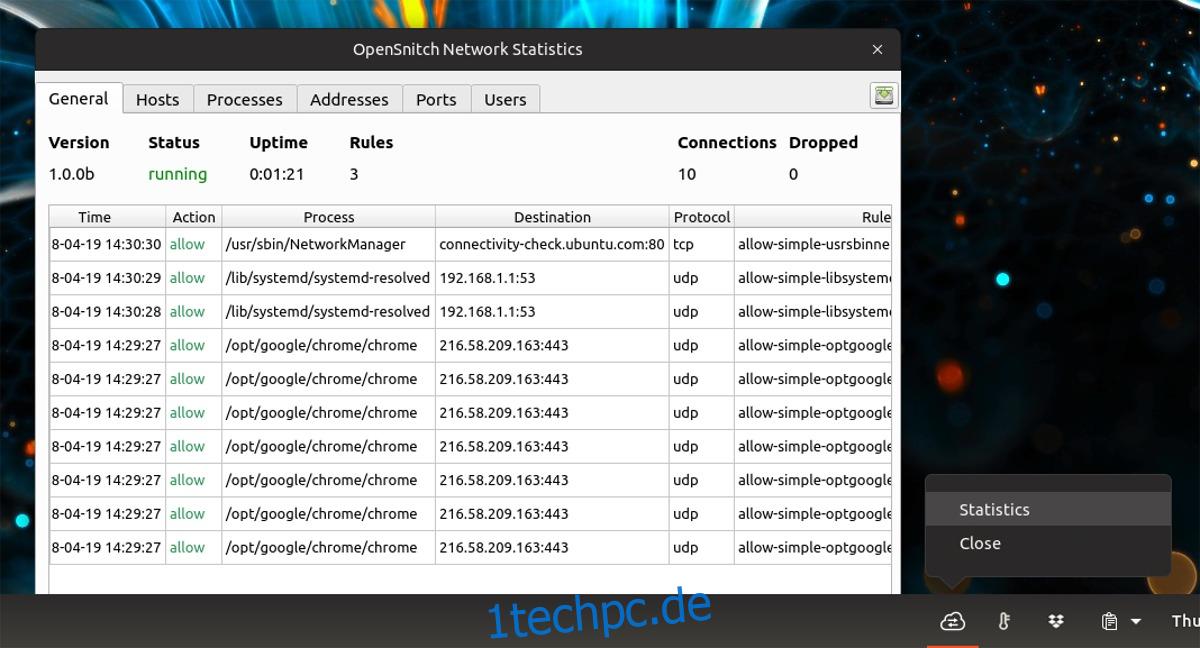
WARNUNG: Führen Sie den folgenden Befehl nicht als root oder sudo aus, da er diese Bibliotheken systemweit installiert, was nicht erforderlich ist, um Open Snitch zu verwenden.
python3 -m pip install --user grpcio-tools
Alle Abhängigkeiten sind erledigt, jetzt ist es an der Zeit, Go zu verwenden, um den neuesten Quellcode des Programms zu klonen.
go get github.com/evilsocket/opensnitch
Machen Sie sich keine Sorgen, wenn die Go-Eingabeaufforderung „There are no files“ oder etwas Ähnliches anzeigt. Ignorieren Sie es und verwenden Sie den CD-Befehl, um das Terminal in das richtige Verzeichnis zu verschieben.
cd $GOPATH/src/github.com/evilsocket/opensnitch
An diesem Punkt ist es möglich, den Befehl make und make install auszuführen, um Open Snitch auf Ihrem Ubuntu Linux-PC zu erstellen.
make sudo make install
Der Kern des Codes wird erstellt und installiert. Aktivieren Sie als Nächstes den Open Snitch-Daemon.
sudo systemctl enable opensnitchd sudo systemctl start opensnitchd
Wenn die Installation für Open Snitch erfolgreich ist, kannst du nach „Open Snitch“ als Desktop-Verknüpfung suchen und es ausführen. Alternativ führen Sie opensnitch-ui im Terminal aus, um es zu starten.
Verwenden von Open Snitch
Wenn das Open Snitch-Tool installiert ist und ausgeführt wird, muss der Benutzer nicht viel konfigurieren oder tun. Lassen Sie das Programm einfach im Hintergrund laufen. Es scannt und benachrichtigt Sie über Programme, die versuchen, Dinge auf Ihrem Linux-PC zu ändern.
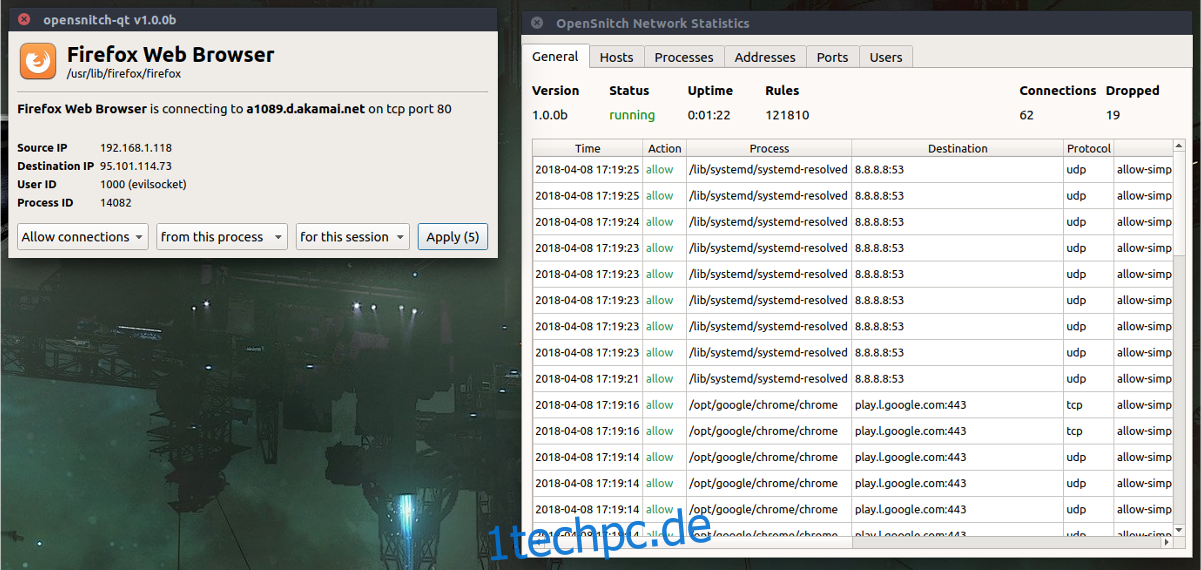
Um ein Programm vorübergehend zuzulassen, klicken Sie auf „Einmal zulassen“. Möchten Sie eine dauerhaft aktivieren, klicken Sie auf „Permanent zulassen“.
Alternativ können Sie Programme vorübergehend blockieren, indem Sie auf „Verweigern“ oder „Blockieren“ klicken, um sie für immer zu verweigern.